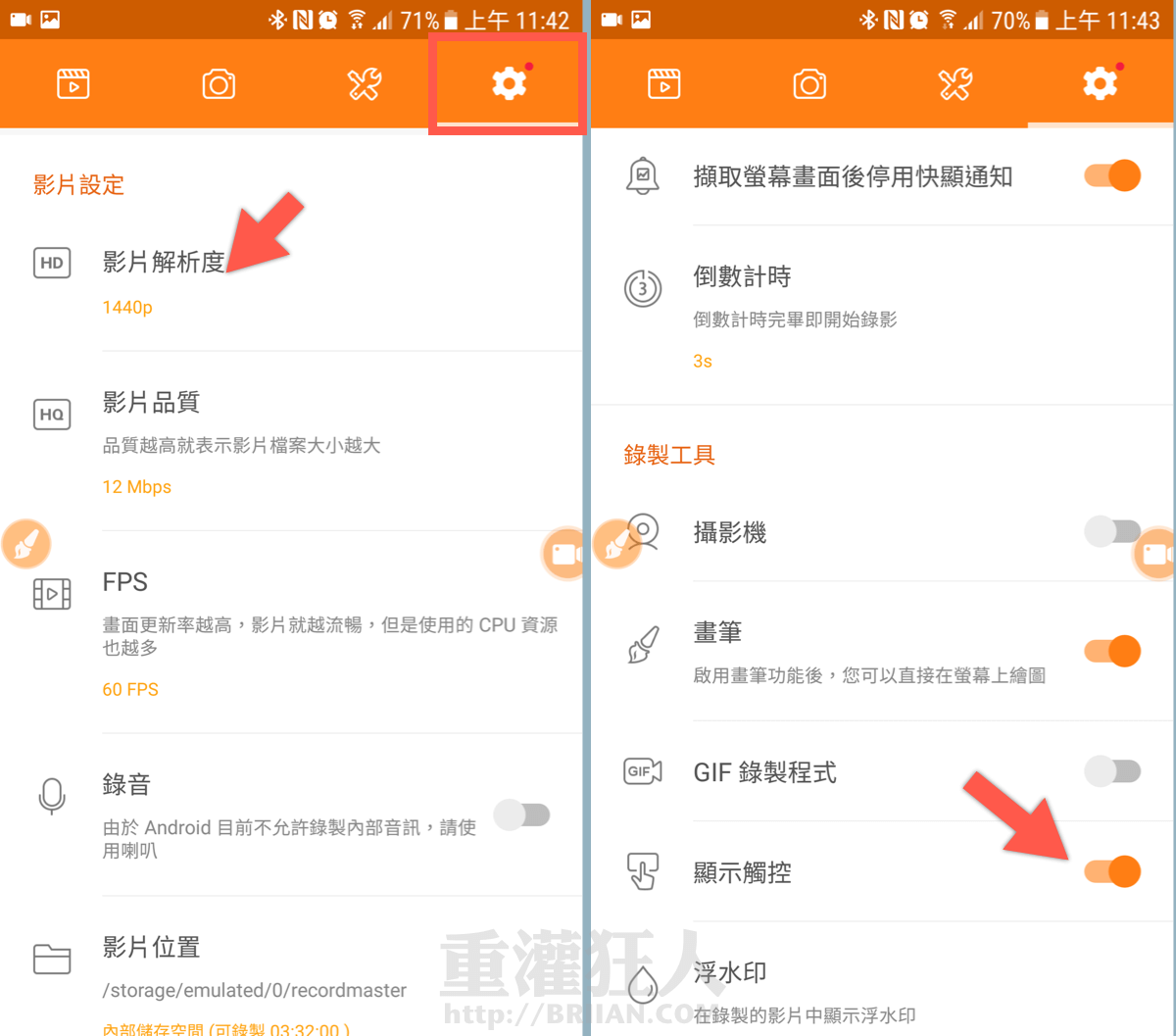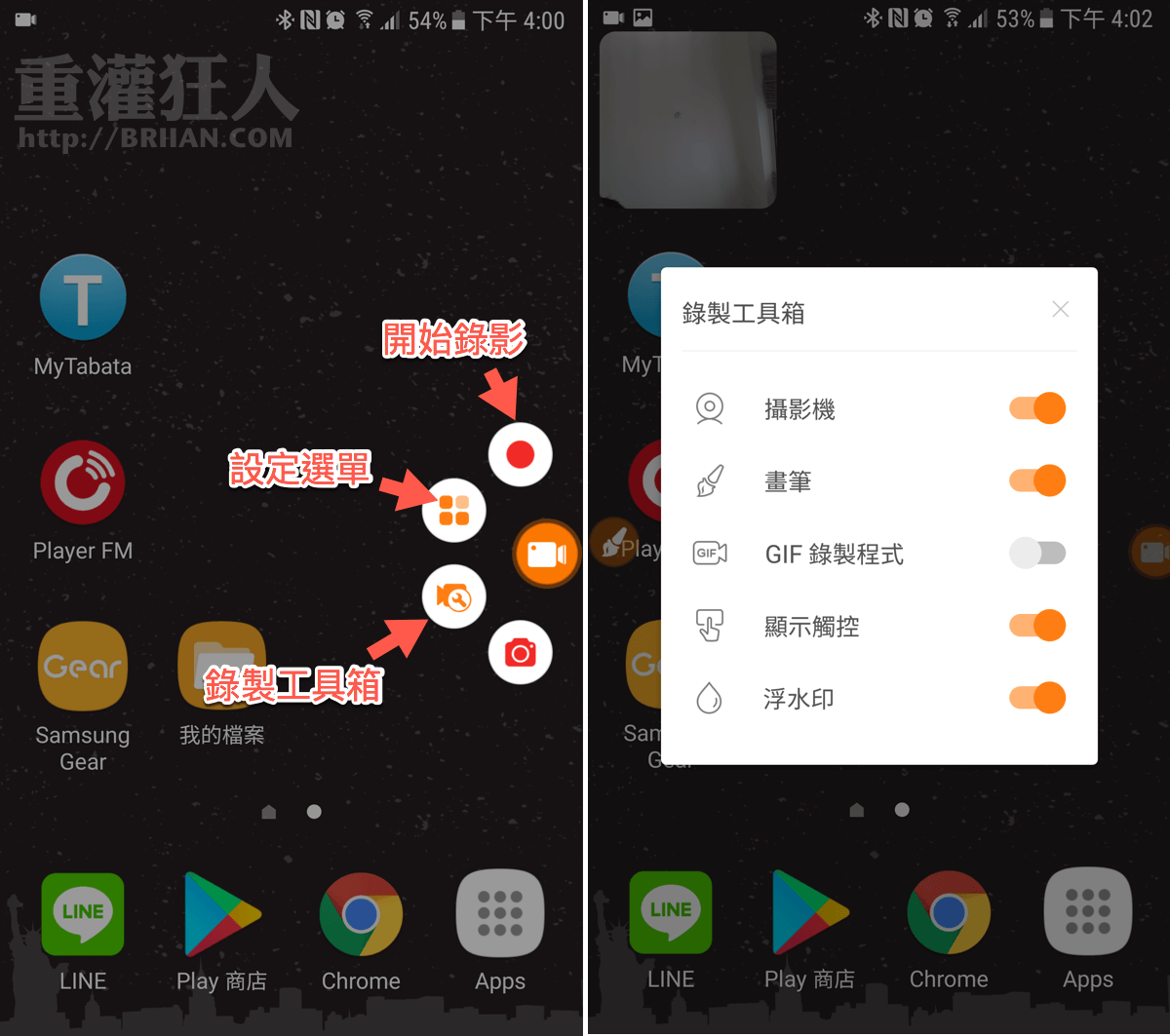【Android 螢幕錄影工具】 DU Recorder 可塗鴉、畫重點、子母畫面自拍+同步錄音
如果你有螢幕錄影的需求,常常需要拿圖表或股市走勢圖畫來畫去標重點、講故事,但總覺得在電腦上用滑鼠比手畫腳並不是那麼方便… 可以試試看 DU Recorder 這軟體,直接在 Android 手機或平板上面錄影、錄音。
跟其他簡易版的錄影軟體不同的是,DU Recorder 除了一般螢幕畫面的錄影功能之外,還提供了一個相當簡單好用的影片編輯工具,可以幫我們修剪、裁切不要的片段、旋轉畫面、設定背景音樂、上字幕、加背景圖…等等。甚至還提供了影片合併、影片轉 Gif 動畫與圖檔編輯、圖檔拼貼… 等功能。
而在錄影時,,
如果你有塗鴉、畫圈圈、畫重點或在螢幕使用螢光筆之類工具的需求,也可以在錄影前啟用「畫筆」功能,並開啟「顯示觸控」,這樣手指頭點在螢幕上的哪個位置都會有一個小圈圈來提示我們。方便我們在講解一些圖表、凸顯重要資訊時,可以更聚焦在你要講的項目上。
重點來了,DU Recorder 完全免費、沒有應用程式內購也沒有浮水印的干擾(手動關閉即可),相容於 Android 手機與平板,不須 Root 即可使用,是一個相當難得的好用工具。
▇ 軟體小檔案 ▇ (錯誤、版本更新回報)
- 軟體名稱:DU Recorder
- 軟體版本:1.4.3.1
- 軟體語言: 繁體中文
- 軟體性質: 免費軟體
- 系統支援:Android 5.0 以上版本
- 官方網站:DU Recorder
- 軟體下載:在 Android 手機中開啟 Google Play 軟體商店,搜尋「DU Recorder」關鍵字即可下載安裝。或「按這裡」透過網站遠端安裝。
使用方法:
第1步 在 Android 手機或平板安裝好 DU Recorder 應用程式並啟動後,我可以在螢幕右側的邊緣看到一個橘色小點,點一下 DU Recorder 圖示,會開啟一個小選單以便執行錄影、進入程式主畫面、開啟「錄製工具箱」或擷取手機畫面。
「錄製工具箱」的部分可以快速啓閉攝影鏡頭、畫筆、GIF錄製、觸控提示點與是否顯示浮水印…等功能。
第2步 如果你有啟用「畫筆」功能的話,螢幕左側的邊緣會出現一個畫筆的圖示,點一下畫筆圖示即可進入塗鴉模式。我們可以隨時用手指頭在上面塗寫、圈選或做各種標記,並可任意更換線條的粗細與色彩。
畫完要存檔的話就按一下相機按鈕,按最右側的「X」則可退出塗鴉模式。
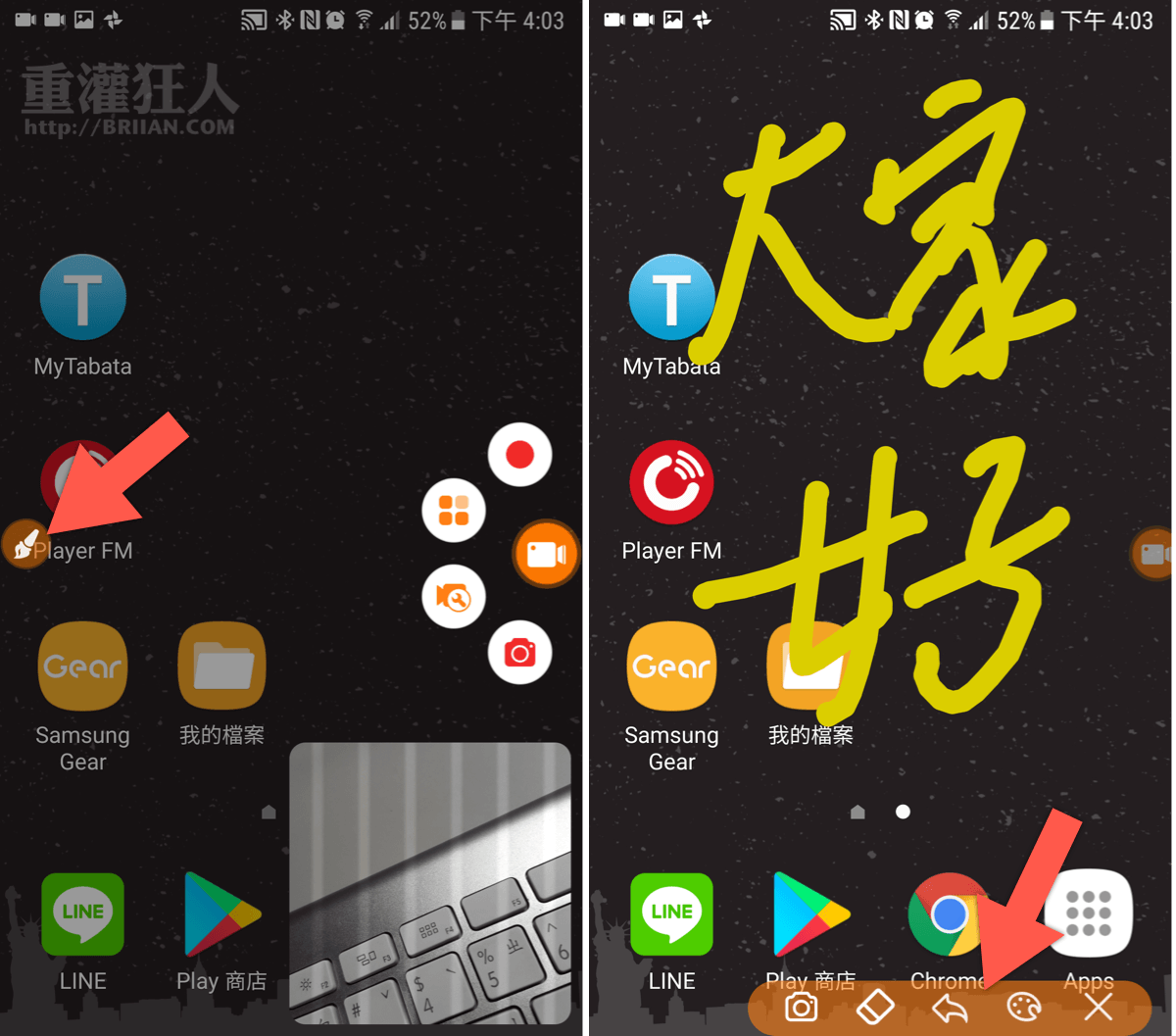
第3步 進入 DU Recorder 的程式主畫面,可以在最左邊的選單看到目前已經錄好的影片,按一下各個影片的編輯按鈕,即可進入編輯模式。
影片編輯工具提供修剪、移除中間、新增背景音樂、新增字幕、設定背景畫面、裁切、旋轉影片…等多種功能。
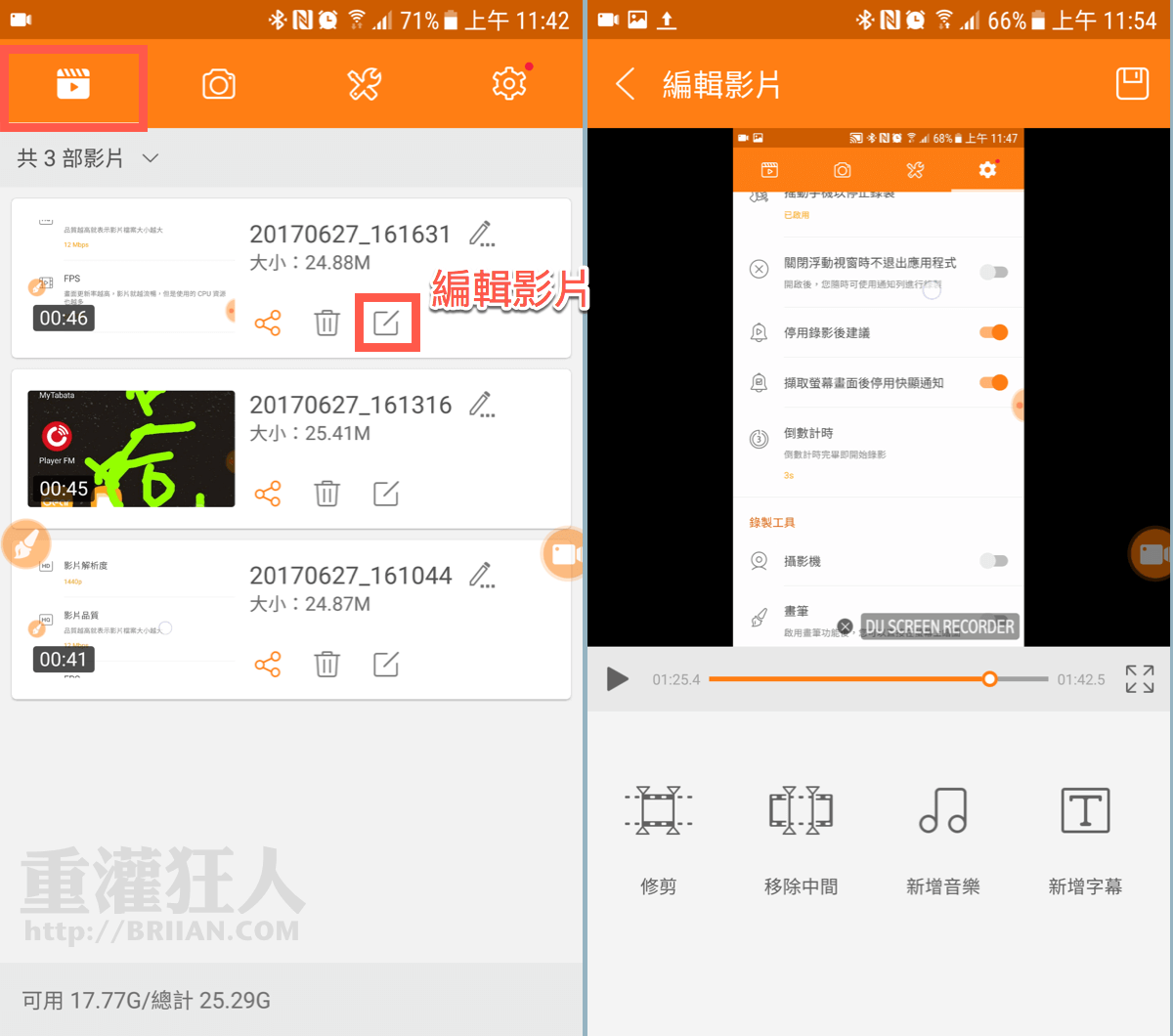
第4步 另外還有其他合併影片、影片轉 GIF 動畫與圖片拼接…等功能,更方便的是還能直接透過 Wifi 將檔案傳到電腦裡。
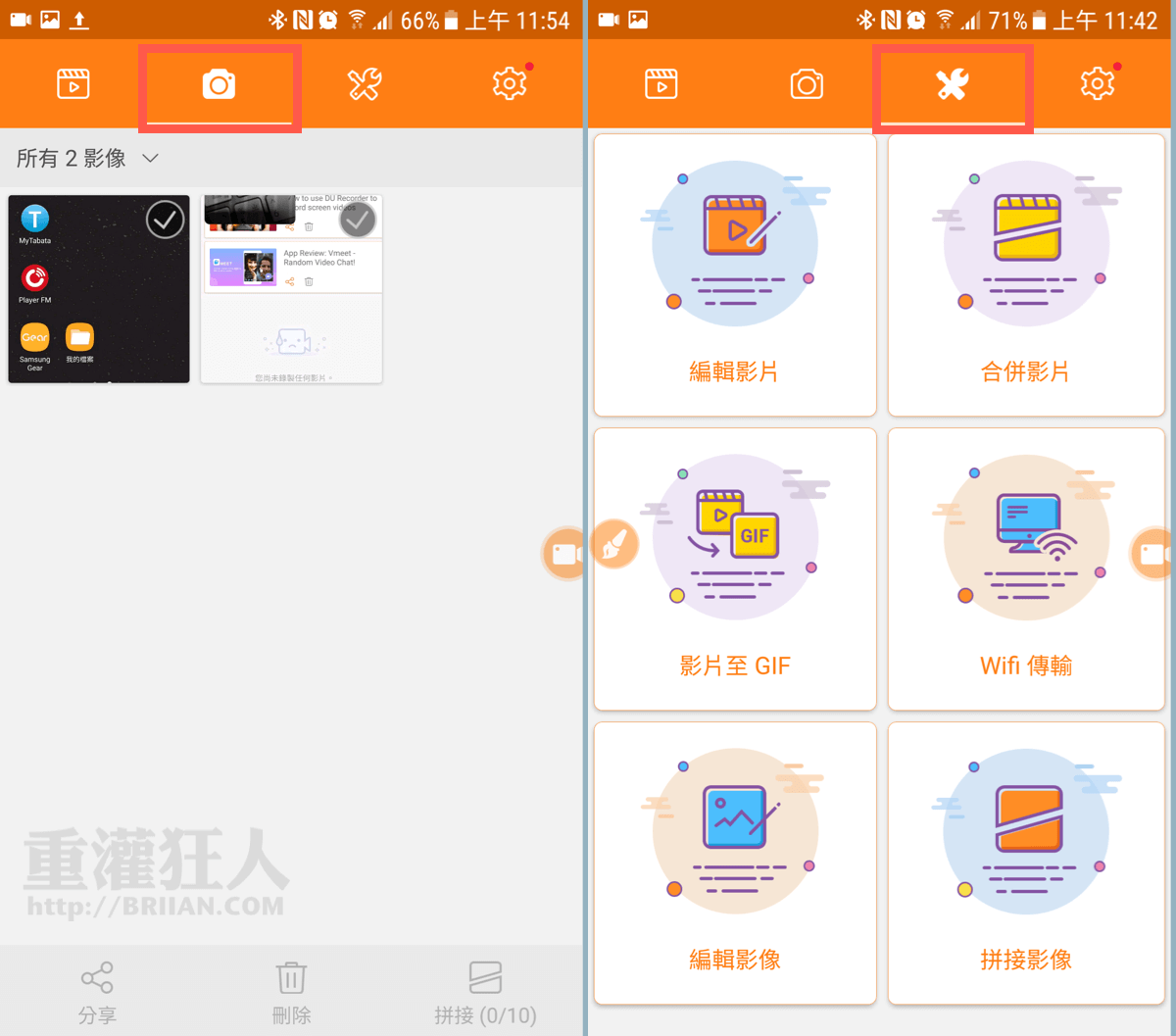
第5步 其他設定,我們可以依照自己的需求調整影片的解析度、影片品質、FPS、錄音…. 等各種設定。